Quando si installa Windows 10, il sistema operativo crea automaticamente alcune cartelle all’interno della cartella utente. Tra queste troviamo Desktop, Immagini, Video, Download, Documenti, Musica e Oggetti 3D. Queste cartelle si distinguono dalle altre poiché sono considerate “librerie” di Windows e fungono da destinazioni predefinite per il salvataggio o il download di file da parte di molte applicazioni. Inizialmente, queste cartelle sono situate all’interno della cartella utente sull’unità C, ma è possibile modificarne la posizione senza alterarne la funzione di libreria. Ecco come riassegnare le cartelle predefinite in Windows 10.
Come Riassegnare le Cartelle Predefinite in Windows 10
Per iniziare, apri Esplora file e individua “Questo PC”. Qui, nella sezione “Cartelle”, vedrai elencate tutte le cartelle predefinite. Clicca con il tasto destro sulla cartella che desideri spostare e seleziona “Proprietà” dal menu contestuale. Nella finestra delle proprietà, vai alla scheda “Percorso” e clicca sul pulsante “Sposta”.
Ora seleziona la nuova posizione in cui desideri salvare i file di questa cartella. Puoi scegliere una posizione sulla stessa unità, come l’unità C, o su un’unità diversa. È importante NON spostare la cartella direttamente nella radice di una unità. Invece, crea una nuova cartella nella radice dell’unità prescelta e sposta la cartella predefinita all’interno di quest’ultima.
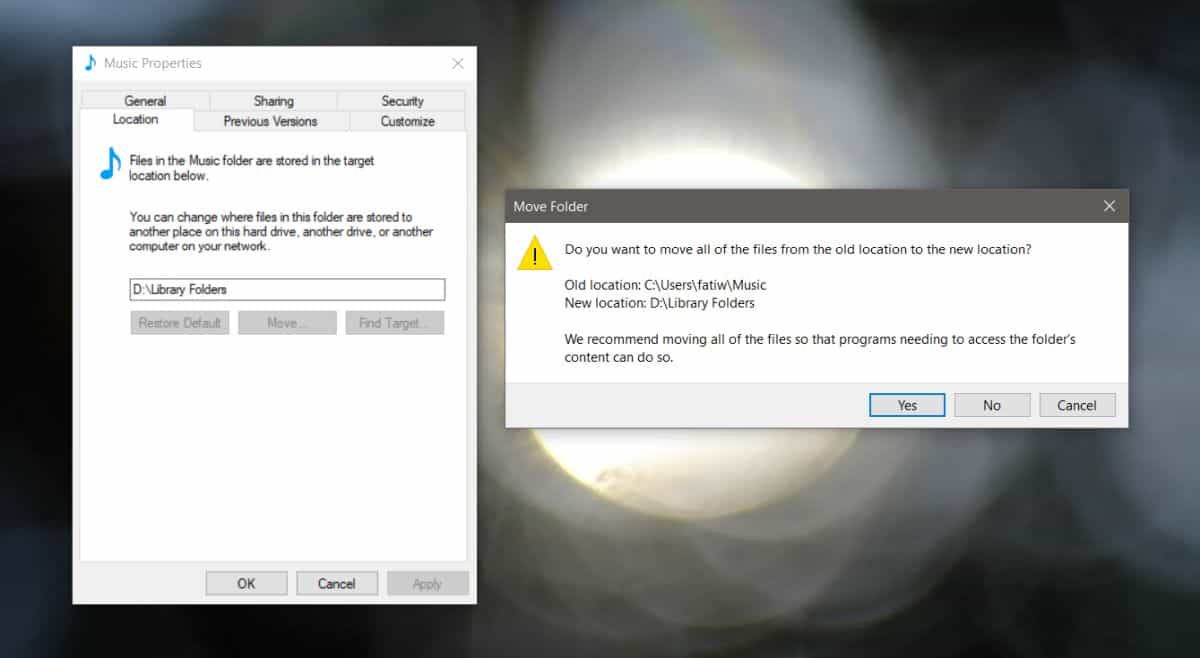
Clicca su “Applica”. Appariranno alcuni messaggi. Il primo ti chiederà se desideri creare una cartella nella nuova posizione. Accetta e procedi. Il secondo messaggio ti chiederà se vuoi spostare tutti i file dalla posizione originale alla nuova. Anche in questo caso, clicca su “Sì” per completare il trasferimento.
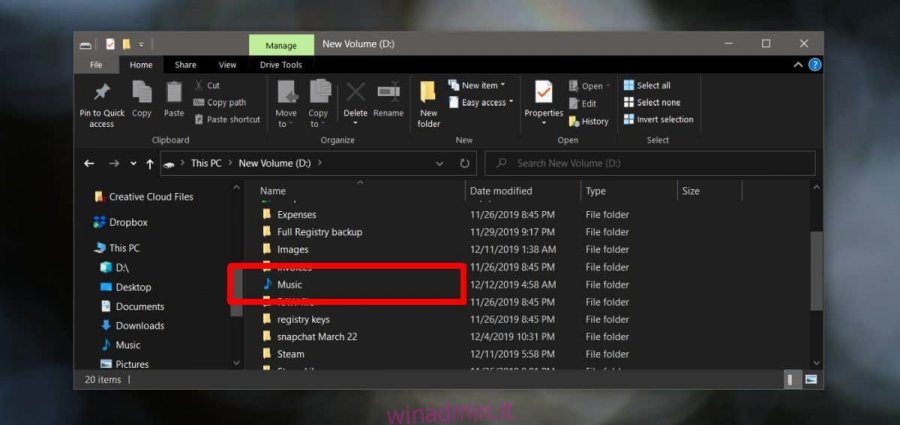
La cartella che contiene la libreria/cartella predefinita non sarà visibile direttamente nell’unità, ma potrai vedere la cartella della libreria stessa. Se desideri ripristinare la cartella nella posizione iniziale, clicca con il tasto destro e seleziona “Proprietà”. Nella finestra delle proprietà, vai alla scheda “Percorso” e clicca su “Ripristina predefiniti”. Segui le istruzioni a schermo e la cartella verrà riportata nella sua posizione originale.
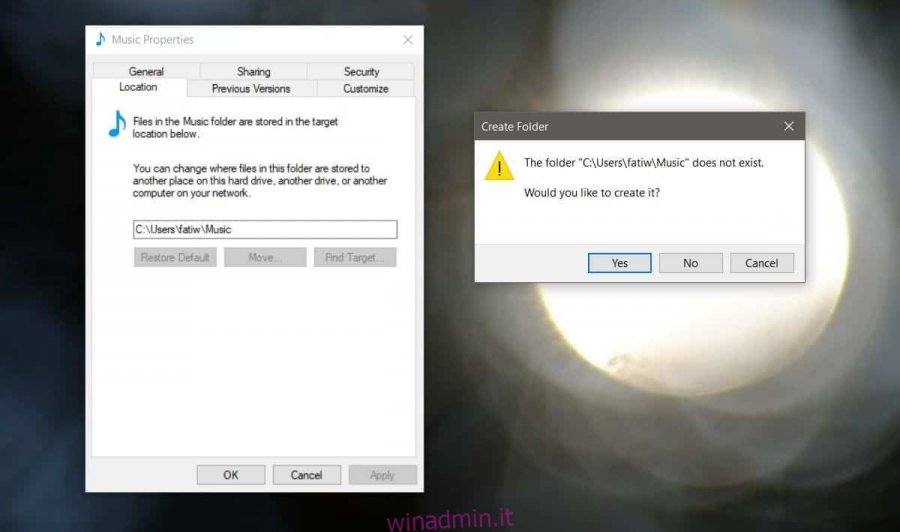
Lo spostamento di queste cartelle non offre molti vantaggi a meno che tu non stia utilizzando un SSD di dimensioni ridotte affiancato a un HDD di grandi dimensioni. In questo caso, spostare le cartelle predefinite sull’HDD ti consentirà di liberare spazio sull’SSD.
È importante notare che, sebbene questa modifica sia generalmente innocua, alcuni programmi o applicazioni potrebbero non funzionare correttamente con le nuove posizioni delle cartelle. È improbabile che qualcosa si rompa, ma non è un’eventualità impossibile.